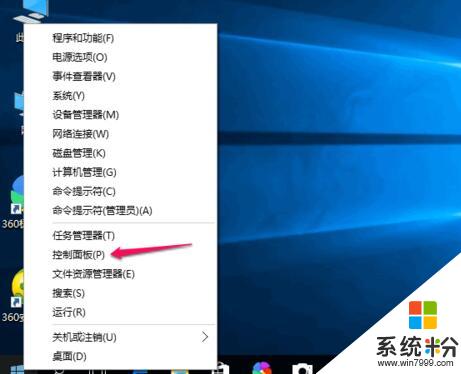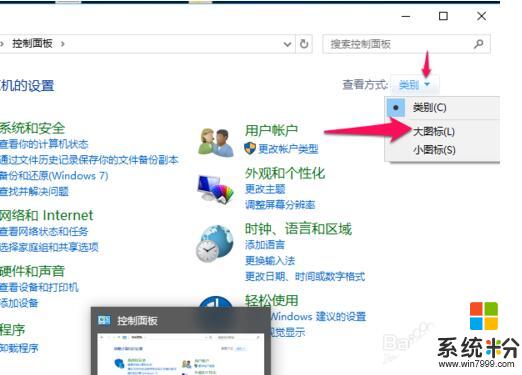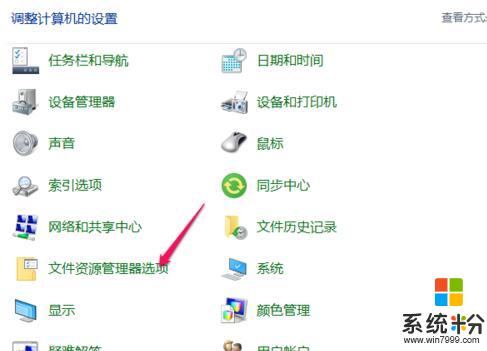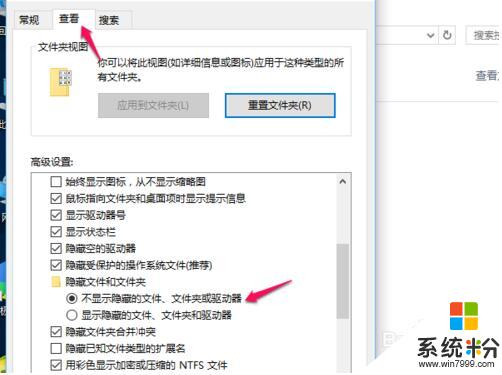win10係統隱藏文件看不了怎麼辦
時間:2018-01-26 來源:互聯網 瀏覽量:
如今許多用戶都在使用win10係統,都在研究win10的各方麵操作,在許多的設置方麵都還不是很明白,比如怎麼才能吧隱藏的文件顯示出來呢?下麵小編就和大家講講win10係統如何才能顯示出隱藏文件。
解決方法:
1、開機正常進入係統,將鼠標移動到桌麵左下角的菜單圖標,然後右鍵,在彈出的小窗口中,點擊選中"控製麵板"。
2、進入控製麵板窗口後,點擊窗口右上方的"查看方式"邊上的小三角,然後在彈出的下拉窗口裏,點擊選中"大圖標"選項。
3、通過上麵的設置後,控製麵板的內容會重新分類,這時,我們滑動鼠標的滑輪,找到"文件資源管理器選項",點擊進入,如下圖所示。
4、進入新的窗口後,我們再點擊"查看"欄目,然後在高級設置下,找到"不顯示隱藏的文件,文件夾或驅動器",勾選上此選項,然後點擊保存即可。
以上就是win10係統顯示隱藏文件的具體操作,大家不妨記下了,以後可能也會用到的。希望本篇文章對大家有所幫助。